رفع خطا "DPC WATCHDOG VOLATION" در ویندوز 8
یک صفحه آبی و کلمات "DPC WATCHDOG VOLATION" ظاهر شد - چه این بدان معنی است و چگونگی مقابله با آن؟ این خطا متعلق به دسته انتقادی است و برای ارزیابی آن بسیار جدی است. مشکل در کد 0x00000133 ممکن است در هر مرحله از کامپیوتر رخ دهد. ماهیت گسل نهفته است در انفجار خدمات تماس متوقف خدمات (DPC)، که تهدید به از دست دادن داده ها. بنابراین، سیستم عامل به طور خودکار کار خود را با ارائه یک پیام خطا متوقف می کند.
خطای "DPC WATCHDOG VOLATION" را در ویندوز 8 رفع کنید
بیایید شروع کنیم تا با مشکل ناخواسته مواجه شویم شایعترین علل خطای بحرانی "DPC WATCHDOG VOLATATION" عبارتند از:
- آسیب به ساختار رجیستری و فایل های سیستم؛
- ظاهر بخش های بد در هارد دیسک؛
- خرابی ماژول های RAM؛
- گرمایش کارت گرافیک، پردازنده و پل شمالی مادربرد؛
- تعارض بین خدمات و برنامه ها در سیستم؛
- افزایش غلط در فرکانس پردازنده یا آداپتور ویدئویی؛
- راننده دستگاه با گذشت زمان؛
- آلوده کردن کامپیوتر با کد مخرب
بیایید سعی کنیم از یک رویکرد سیستماتیک برای شناسایی و از بین بردن شکست استفاده کنیم.
مرحله 1: سیستم عامل را در حالت امن بوت کنید
از آنجا که عملکرد عادی سیستم دیگر امکان پذیر نیست، برای احیا و عیبیابی آن شما باید به حالت ایمن ویندوز وارد شوید.
- کامپیوتر را دوباره راه اندازی کنید و پس از گذراندن آزمون BIOS، Shift + F8 را روی صفحه کلید فشار دهید.
- پس از دانلود در حالت امن، مطمئن شوید که اسکن سیستم را برای کدهای مخرب با استفاده از هر برنامه آنتی ویروس اجرا کنید.
- اگر هیچ نرم افزاری خطرناک شناسایی نشود، به مرحله بعدی بروید.
مرحله 2: حالت بوت سریع را غیرفعال کنید
با توجه به پایداری ناکافی ویندوز 8، با توجه به حالت پیش فرض بوت شدن سریع ممکن است خطایی رخ دهد. این گزینه را غیرفعال کنید
- با کلیک راست با ماوس، منو ظاهر می شود و "Control Panel" را انتخاب کنید.
- در صفحه بعد به بخش "سیستم و امنیت" بروید .
- در پنجره "System and Security"، ما به واحد "Power Supply" علاقه مند هستیم.
- در پنجره باز شده در ستون سمت چپ، روی خط "اقدامات دکمه های قدرت" کلیک کنید .
- حفاظت از سیستم را با کلیک بر روی "تغییر تنظیمات که در حال حاضر در دسترس نیست" حذف کنید .
- علامت کادر را در قسمت "فعال کردن راه اندازی سریع" حذف کنید و دکمه "Save Changes" را تأیید کنید.
- راه اندازی مجدد کامپیوتر. اگر خطا همچنان ادامه دارد، روش دیگری را امتحان کنید.
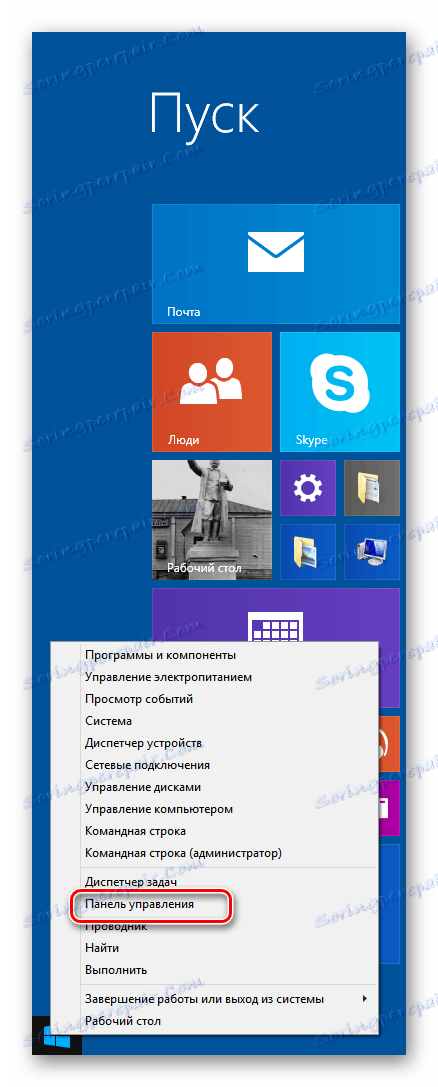
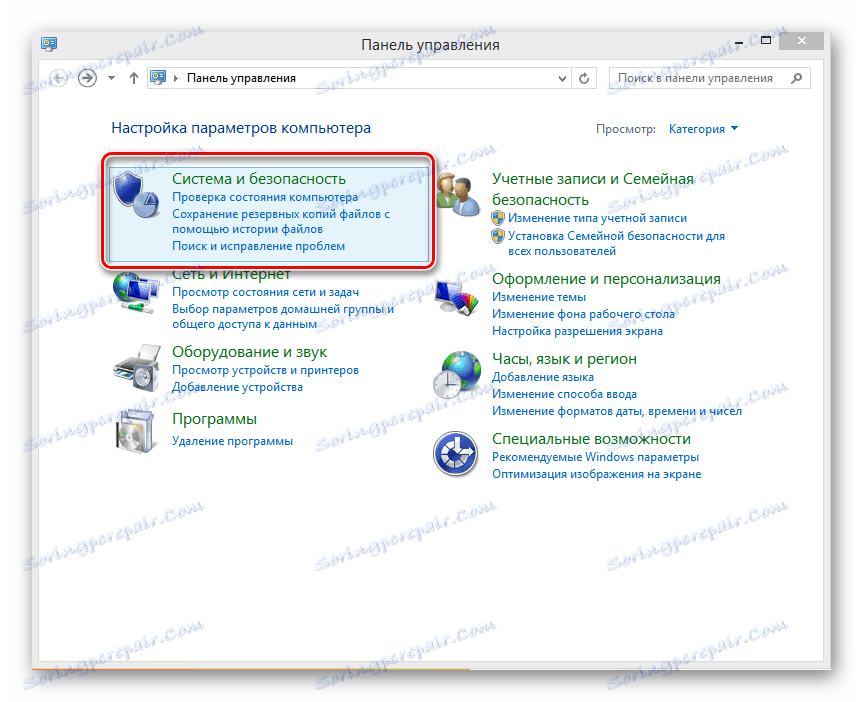
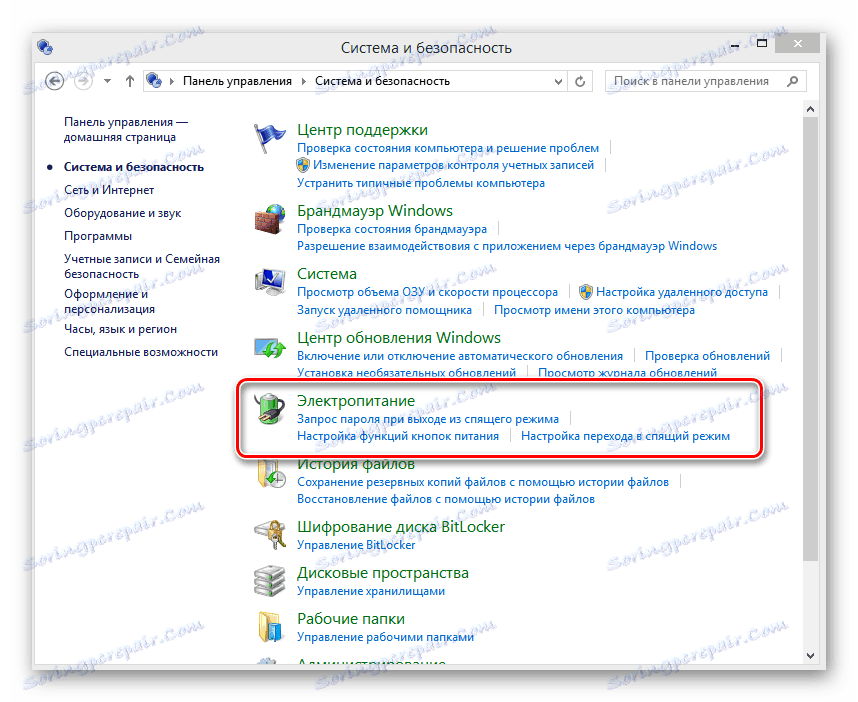
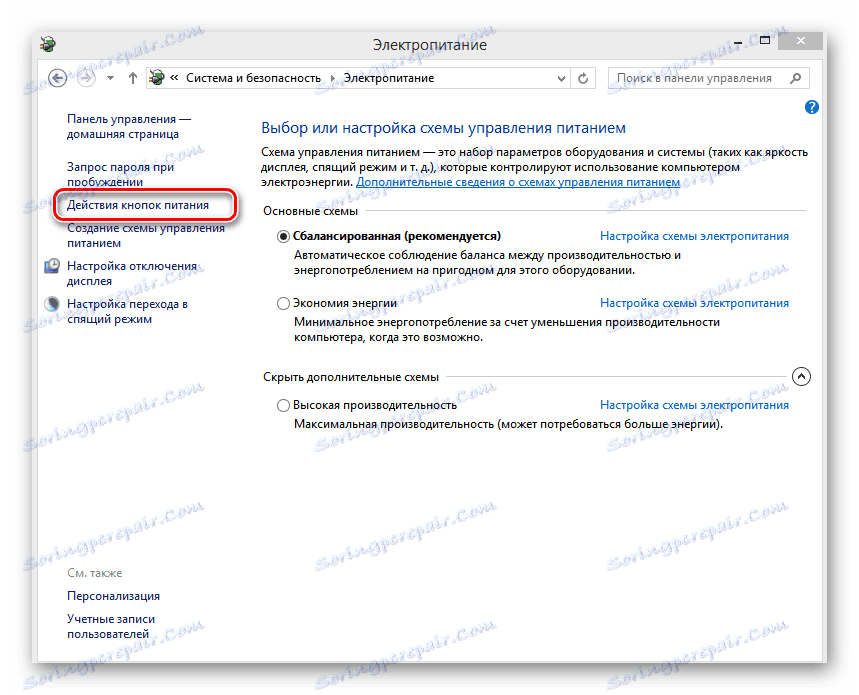
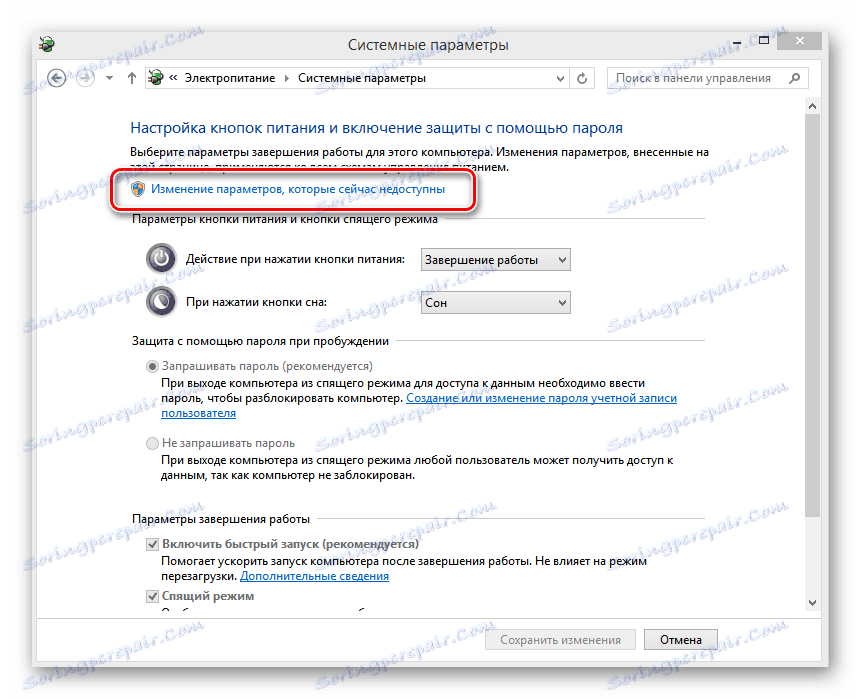
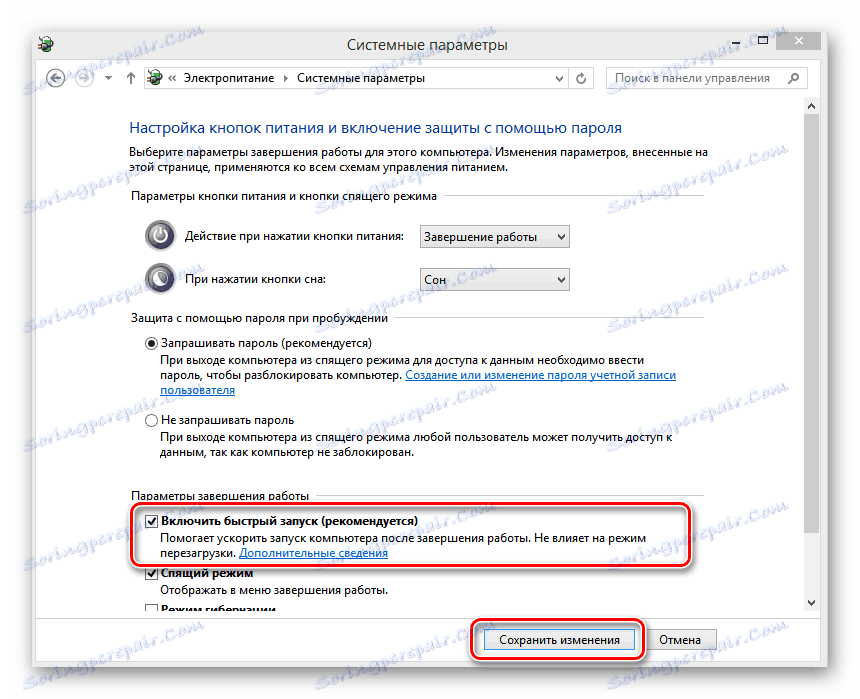
مرحله 3: بهروزرسانی رانندگان
خطای "DPC WATCHDOG VOLATION" اغلب با عملیات نادرست فایلهای کنترل دستگاه یکپارچه در سیستم ارتباط دارد. مطمئن شوید که وضعیت تجهیزات موجود در مدیریت دستگاه را بررسی کنید.
- راست کلیک بر روی دکمه "شروع" و "مدیر دستگاه" را انتخاب کنید.
- در مدیریت دستگاه، ما به طور مداوم و با دقت نظارت بر حضور علامت سوال و علامت تعجب در لیست تجهیزات. ما پیکربندی را بهروز میکنیم.
- ما در حال تلاش برای به روزرسانی رانندگان دستگاه های اصلی هستیم، زیرا در نسخه قدیمی است، به خصوص با ویندوز 8 ناسازگار است، ریشه مشکل را می توان پنهان کرد.
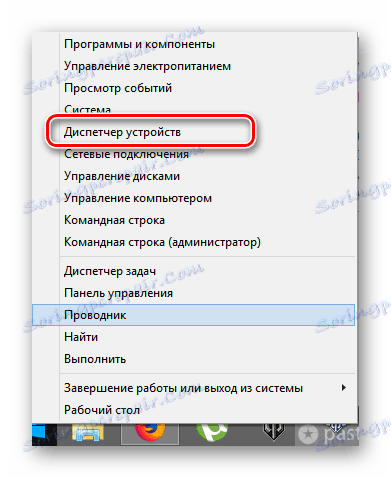
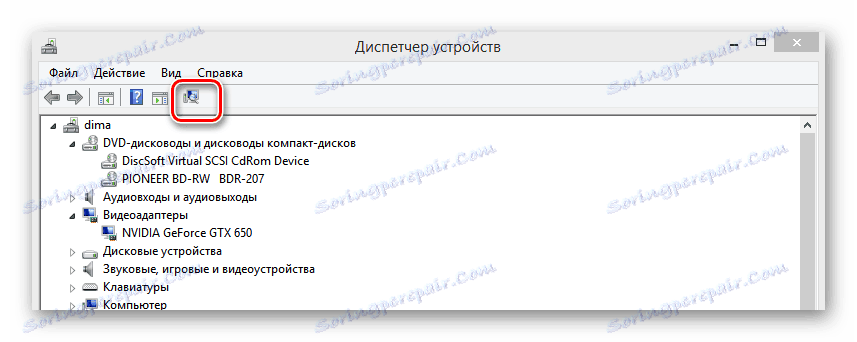

مرحله 4: بررسی دمای
به عنوان یک نتیجه از بیش از حد شتاب فکری ماژول های کامپیوتر، تهویه مناسب در مورد واحد سیستم، تجهیزات ممکن است بیش از حد گرم شود. لازم است این شاخص را بررسی کنید. این را می توان در هر نرم افزار شخص ثالث طراحی شده برای تشخیص کامپیوتر انجام داد. به عنوان مثال Speccy .
- دانلود، نصب و اجرای برنامه. ما به دمای دستگاه های کار می پردازیم. توجه ویژه به پردازنده پرداخت می شود.
- حتما کنترل حرارت مادربرد را کنترل کنید.
- حتما به وضعیت کارت گرافیک نگاه کنید.
- اگر گرمای بیش از حد ثابت نباشد، سپس به روش بعدی بروید.
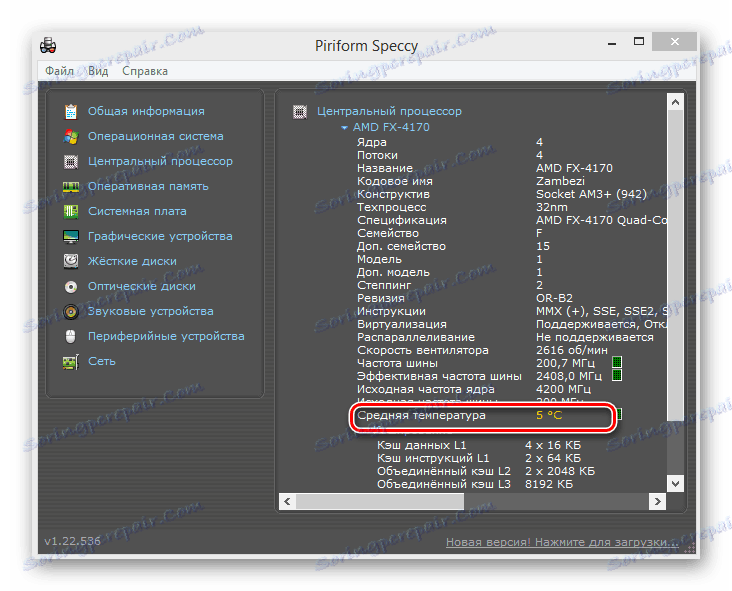
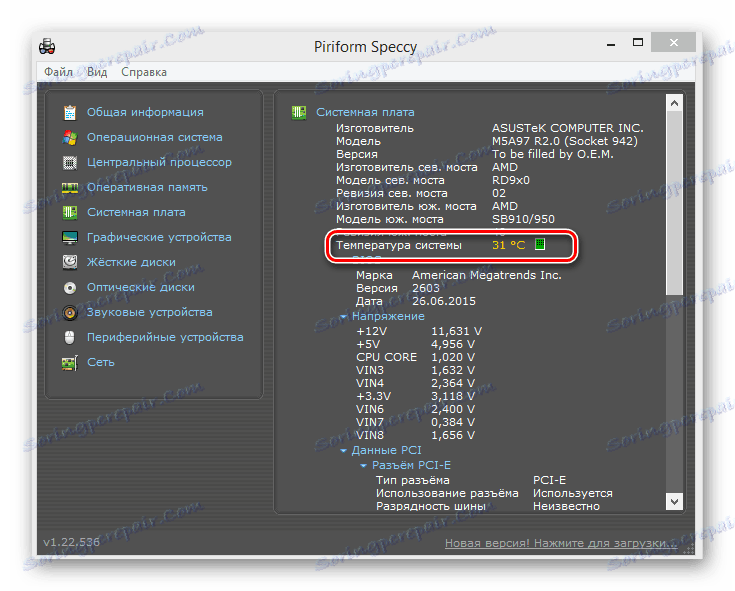
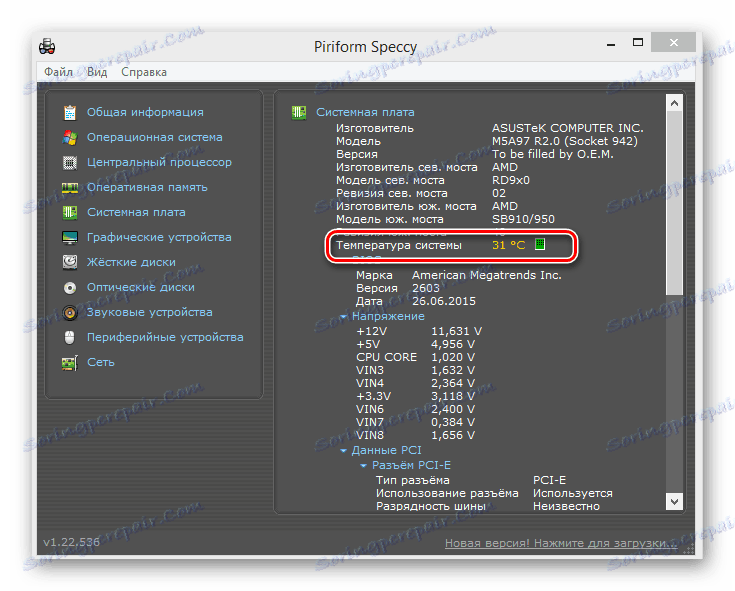
همچنین ببینید:
دمای عملیاتی پردازنده های مختلف از تولید کنندگان
دمای عملیاتی و بیش از حد کارت های ویدئویی
جزئیات بیشتر:
حل مشکل overheating از پردازنده
از بین رفتن کارت گرافیک از بین بردن
مرحله 5: برنامه SFC
برای بررسی غیر قابل تغییر بودن فایل های سیستم، از ابزار SFC ساخته شده در ویندوز 8 استفاده می کنیم که پارتیشن هارد دیسک را اسکن می کند و به صورت خودکار بسیاری از اجزای سیستم عامل را تعمیر می کند. با استفاده از این روش در مورد مشکلات نرم افزاری بسیار سودمند است.
- ترکیبی کلید Win + X را فشار دهید و در منوی context ما خط فرمان با حقوق مدیر را فراخوانی کنیم.
- در خط فرمان، نوع
sfc/scannowتایپ کنید و فرآیند را با کلید "Enter" آغاز کنید . - پس از انجام اسکن، نتایج را به نظر می رسانیم و کامپیوتر را مجددا راه اندازی می کنیم.
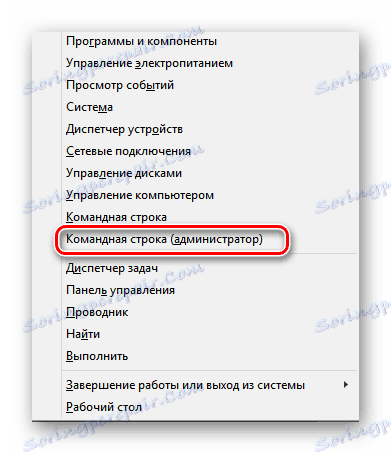


مرحله 6: هارد دیسک را چک کرده و defragment کنید
خطا ممکن است با تکه تکه شدن بالا فایل ها در هارد دیسک یا با حضور بخش های بد ارتباط داشته باشد. بنابراین، با استفاده از ابزارهای ساخته شده در سیستم، شما باید پارتیشن ها را بر روی هارد دیسک خود چک کنید و آنها را defragment کنید.
- برای انجام این کار روی RMB روی دکمه «شروع» کلیک کنید ، از منو تماس بگیرید و به Explorer بروید.
- در اکسپلورر، راست کلیک بر روی حجم سیستم و "خواص" را انتخاب کنید.
- در پنجره بعدی، به تب "سرویس" بروید و "بررسی" را انتخاب کنید .
- پس از اینکه اسکن کامل شد و بخش های بد بازسازی می شوند، ما شروع به خراب شدن دیسک می کنیم.
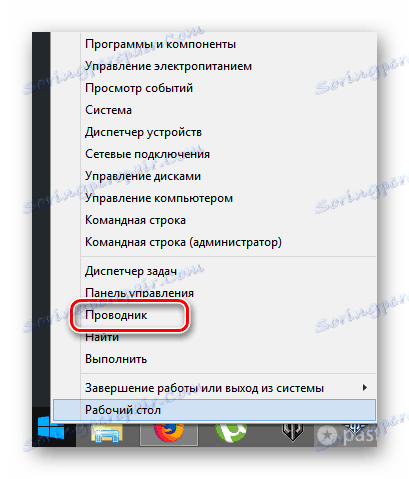
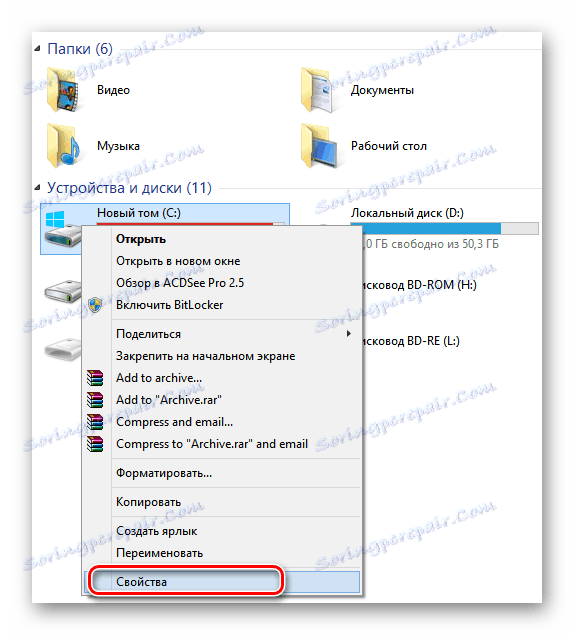
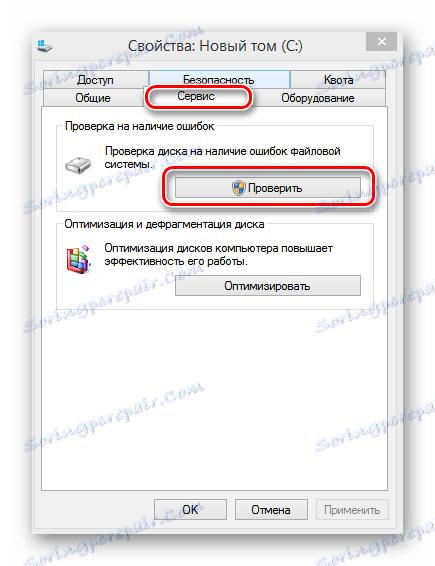

مرحله 7: سیستم را تعمیر و یا نصب مجدد کنید
این یک راه منطقی برای از بین بردن شکست است - این است که سعی کنید به آخرین نسخه کاری ویندوز 8 بازگردید. بازگشت به نقطه بازیابی.
جزئیات بیشتر: چگونه برای بازیابی سیستم ویندوز 8
اگر بازیابی کمک نکرد، باقی می ماند که سیستم را به طور کامل نصب مجدد و تضمین شده است که از خطا "DPC WATCHDOG VOLATION" خلاص شود، در صورتی که از مشکلات در بخش نرم افزاری کامپیوتر ناشی شود.
جزئیات بیشتر: نصب سیستم عامل ویندوز 8
مرحله 8: تست و جایگزینی ماژول های RAM
خطای "DPC WATCHDOG VOLATION" ممکن است به علت عملکرد نادرست ماژول های RAM که روی مادربرد PC نصب شده باشد باشد. شما باید سعی کنید آنها را در اسلات مبادله کنید، یکی از اسلات ها را حذف کنید، پس از آن سیستم را چک کنید. شما همچنین می توانید عملیات RAM را با استفاده از نرم افزار شخص ثالث بررسی کنید. ماژول های رم بدنه بدنی باید جایگزین شوند.
جزئیات بیشتر: چگونگی بررسی RAM برای عملکرد
پس از تلاش برای اعمال تمام هشت روش فوق، شما احتمالا خطای "DPC WATCHDOG VULNING" را از رایانه خود حذف می کنید. در صورت بروز مشکلات سخت افزاری با هر تجهیزات، شما باید با متخصصان تعمیر کامپیوتر تماس بگیرید. بله، و مراقب باشید، اورکلاک فرکانس پردازنده و کارت گرافیک.
